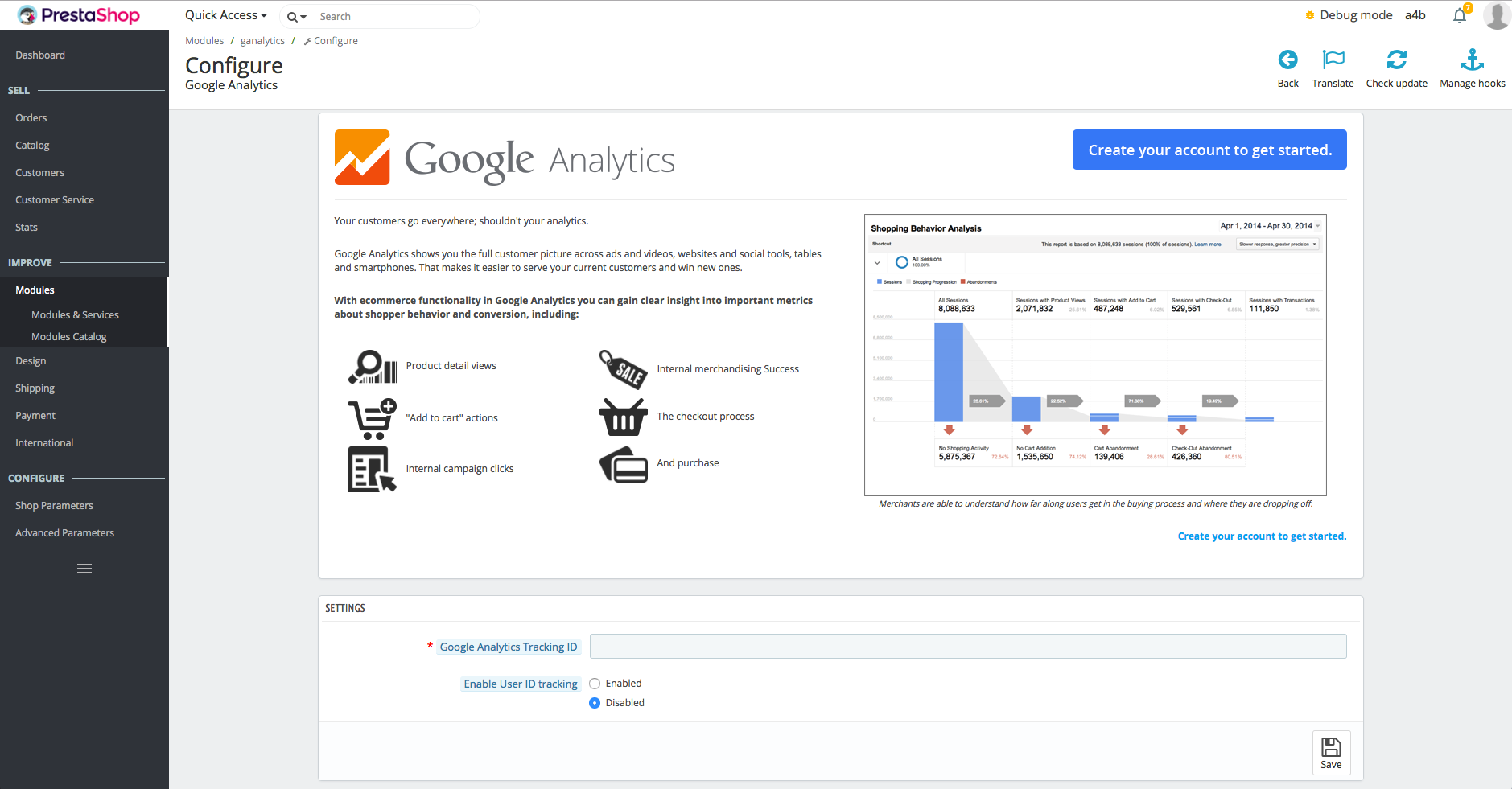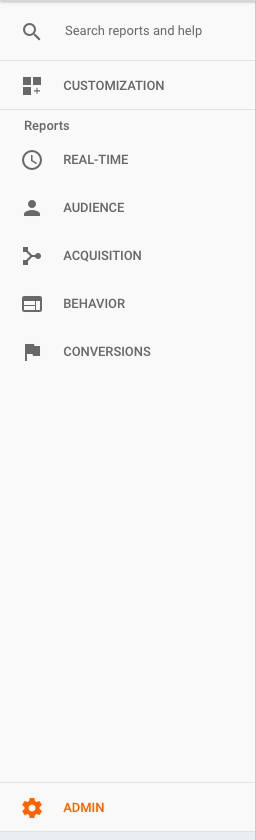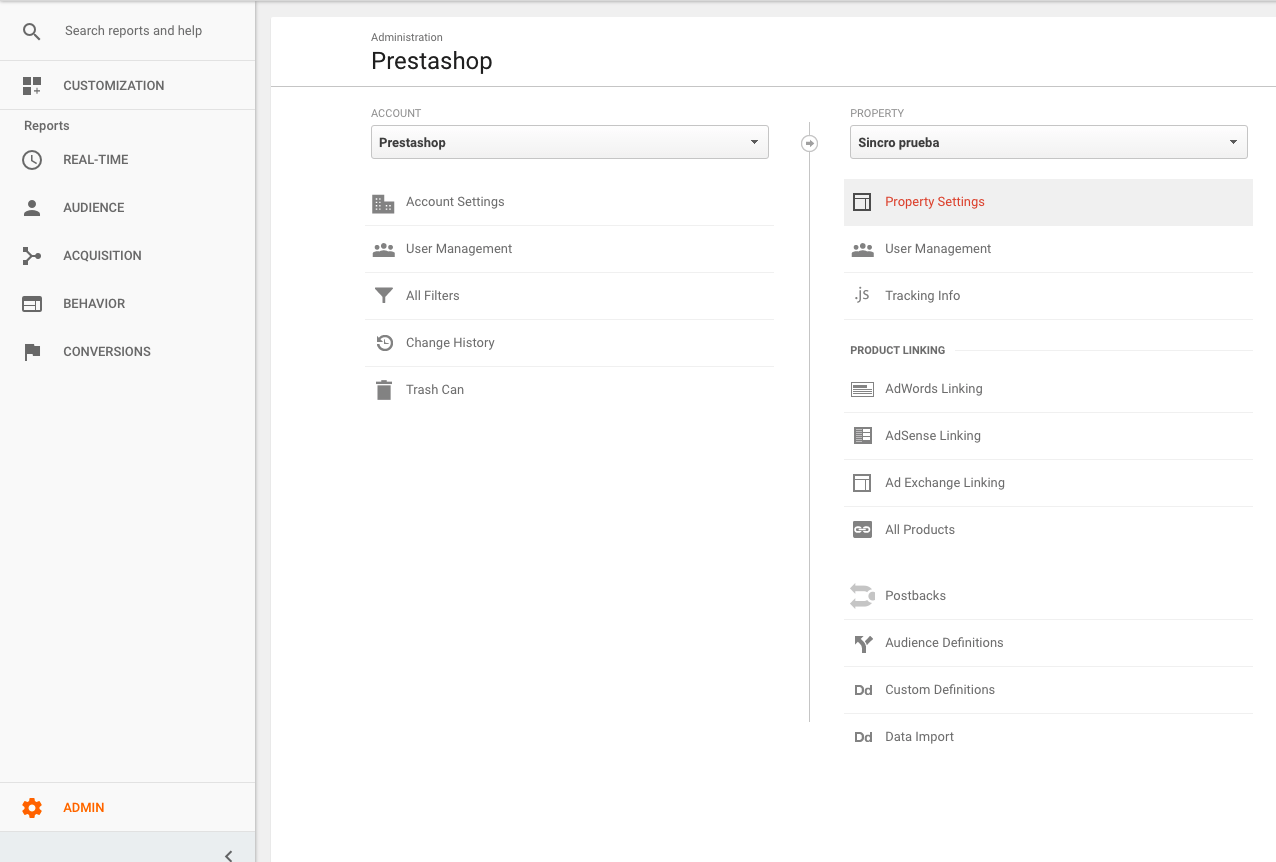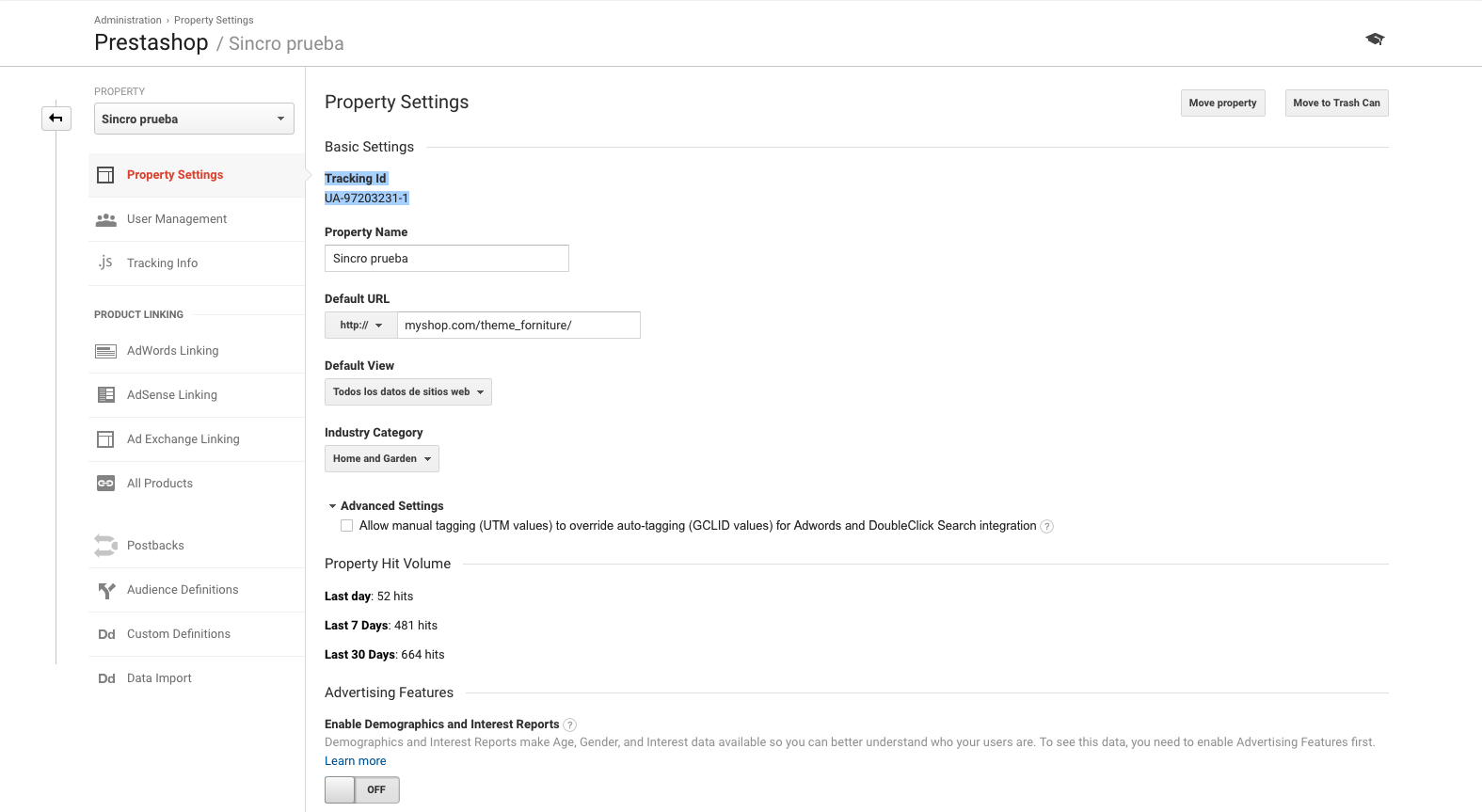Dans ce post, nous expliquons comment configurer Google Analytics dans Prestashop. Avant de commencer à travailler avec une boutique drophsipping est indispensable configurer cet outil.
Configurer Google Analytics dans Prestashop est très simple. Il suffit de suivre les étapes ci-dessous:
- Tout d’abord, nous devons chercher le module Google Analytics dans notre Prestashop. Il faudra aller dans Modules > Modules & Services, situés dans le menu à gauche.

2. Cliquez sur l’onglet “modules installés”. Dans cette section, vous trouverez le module Analytics. Si vous ne le trouvez pas, vous pouvez chercher “analytics” dans la barre de recherche. Une fois que nous l’avons trouvé, il faudra cliquer sur “Configurer”.
3. Si vous ne disposez pas d’un compte Google Analytics créé, allez sur son site web et utilisez votre compte Gmail. Si vous avez déjà créé votre compte, ajoutez simplement l’ID pour activer le module. Si vous ne savez pas comment obtenir un ID de Google Analytics, continuez à lire:
Comment retrouver mon code de suivi Google Analytics (ID)
3.1. Tout d’abord, nous entrons dans notre compte Google Analytics. Au bas du menu à gauche, vous, vous trouverez l’option Admin.
3.2. Dans la colonne Propriété, cliquez sur Informations de suivi > Code de suivi.
3.3. Votre ID de suivi et le numéro de propriété s’affichent en haut de la page. Un code alphanumérique qui commence par UA. Il faudra copier ce code et revenir à Prestashop.
4. Maintenant, copiez l’ID dans la section “Paramètres” de Prestashop. Cliquez sur “Enregistrer”.
Recommandation
Pour obtenir données plus avancées dans Google Analytics, nous vous recommandons de configurer les paramètres de commerce électronique.
IMPORTANT !
Dans le Dashboard de Prestashop, les statistiques reflétées ne sont pas celles d’Analytics mais celles de Prestashop. Lorsque les statistiques de Prestashop ne correspondent pas à celles d’Analytics, vous devez toujours vous fier à celles de Google Analytics car l’algorithme qui les calcule est plus avancé et exclut de ces statistiques de nombreuses visites de robots et de moteurs de recherche que Prestashop ne prend généralement pas en compte.
Pour voir les statistiques d’Analytics, vous devez le faire sur le site web de Google Analytics.




 Contact
Contact